مشکل صفحه سفید وردپرس یکی از رایج ترین خطاهای وردپرس است. همچنین یکی از دلهره آورترین خطا ها، زیرا هیچ پیام خطایی وجود ندارد و شما به سایت وردپرسی خود دسترسی نخواهید داشت. مشکل دیگر در صفحه سفید خطای مرگ این است که بعضی اوقات فقط روی قسمت خاصی از وب سایت شما تأثیر می گذارد. در این مقاله به آموزش نحوه رفع خطای صفحه سفید می پردازیم.
در مواجه شدن با خطای صفحه سفید ممکن است به عنوان مثال، فقط صفحه سفید یا صفحه مرگ را در قسمت مدیریت سایت وردپرس خود مشاهده کنید ، در حالی که بقیه قسمت های سایت به درستی کار می کند، یا ممکن است شما فقط این مشکل را در یک پست خاص مشاهده کنید در حالی که بقیه قسمت های سایت به درستی کار می کند. در ادامه به شما نشان خواهیم داد که چگونه به رفع خطای صفحه سفید بپردازید.
توجه: قبل از ایجاد هرگونه تغییر در سایت، حتماً از سایت وردپرسی خود نسخه پشتیبان تهیه کنید . اگر به قسمت مدیریت وردپرس خود دسترسی ندارید می توانید وارد پنل هاست خود شوید و پشتیبان گیری را از آن جا انجام دهید.
اموزش رفع مشکل صفحه سفید وردپرس بصورت ویدئویی
در این ویدیو به صورت کامل درباره رفع خطای صفحه سفید وردپرس راهکارهایی ارائه دادهایم:
چه زمانی خطای صفحه سفید در وردپرس را مشاهده میکنید؟
صفحه سفید مرگ (WSoD) یکی از معروف ترین خطاهای وردپرس است. اکثر کاربران حداقل یک بار با این خطا روبرو شده اند زیرا می تواند ناشی از مشکلات زیادی باشد. همانطور که از نامش پیداست، WSoD زمانی است که می خواهید به سایت خود دسترسی پیدا کنید، با یک صفحه سفید روبرو می شوید. اکثر اوقات وقتی صفحه سفید مرگ را مشاهده می کنید، بدین معنی است که یک اسکریپت در وب سایت شما میزان قابل توجهی از حافظه را به شدت درگیر کرده است و مانع از اجرا بقیه قسمت ها می شود.
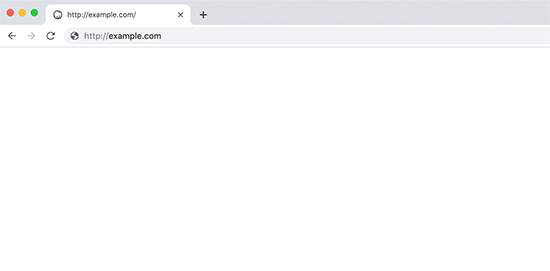
چگونه خطای صفحه سفید وردپرس را حل کنیم؟
این اسکریپت توسط میزبان یا هاست شما غیر فعال می شود، یا به صورت اجباری متوقف می شود. به همین دلیل هیچ پیام خطای واقعی ایجاد نمی شود ، و یک صفحه سفید ساده را مشاهده می کنید.
این خطا همچنین می تواند به دلیل وجود یک قالب یا افزونه کد گذاری نشده در سایت شما رخ دهد. اگر مشکلی با سرور میزبانی وب شما وجود داشته باشد ممکن است گاهی اوقات این اتفاق بیفتد.
از آنجا که خطای صفحه سفید می تواند توسط هر تعداد از موارد گفته شده ایجاد شود ، برای رفع مشکل صفحه سفید نیاز به عیب یابی هوشمند دارید.
رفع خطای صفحه سفید با حالت بازیابی وردپرس
از آنجا که WSoD یک صفحه خالی ساده به شما نسان می دهد ، تشخیص علت و عیب یابی آن کمی دشوار است. با این حال ، اگر از تکنیک های زیر استفاده می کنید ، باید بتوانید به سرعت و بدون دردسر خطا را برطرف کنید.
اگر مشکل صفحه سفید مرگ ناشی از یک افزونه یا قالب وردپرس باشد، ممکن است وردپرس بتواند آن خطا را شناسایی کند.
ویژگی جدید محافظت در برابر خطای کشنده که در وردپرس 5.2 معرفی شده است ، بعضی اوقات می تواند دلیل خطا های نا معلوم مانند صفحه سفید را بوجود آورد ، بنابراین حتی ممکن است صفحه سفید را مشاهده نکنید. درعوض ، پیامی را مشاهده خواهید کرد که سایت با مشکلات فنی روبرو است.
همچنین وردپرس به صورت خودکار یک پیام مبنی بروجود مشکل فنی به ایمیل مدیر سایت ارسال می کند.
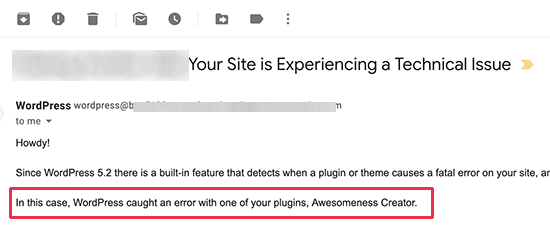
با این حال ، اگر در حال مشاهده صفحه سفید در وردپرس هستید و هیچ پیامی برای ریکاوری یا ایمیل بالا دریافت نکرده اید باید به صورت دستی عیب یابی و رفع خطای صفحه سفید سایت وردپرسی خود را شروع کنید.
افزایش حافظه پردازش php در وردپرس
خطای صفحه سفید گاهی به این علت اتفاق می افتد که اسکریپتی حافظه را خسته کرده و در وسط کار آن را ترک کرده است. برای رفع این مشکل ، باید حافظه PHP موجود در وردپرس را افزایش دهید. این کار اجازه می دهد تا اسکریپت از حافظه بیشتری برای اتمام کاری که قرار بود انجام دهد استفاده کند.
برای آموزش نحوه افزایش حافظه PHP مقاله ژاکت در این زمینه را مطالعه کنید.
غیرفعال کردن همه افزونه ها
آخرین کاری که قبل از مشاهده صفحه سفید انجام دادید چه بود؟ این احتمال وجود دارد که شما اخیراً افزونه ای را فعال ، اصلاح یا به روز کرده باشید. افزونه ها متداولترین عامل خطای WSoD هستند ، بنابراین اگر اخیراً در یکی از موارد تغییراتی ایجاد کرده اید ، اولین اقدام شما باید غیرفعال کردن آن باشد.
با این حال ، گاهی اوقات به این راحتی نیست. اگر به تازگی افزونه وردپرس جدیدی اضافه نکرده اید ، هنوز هم احتمالاً یکی از افزونه های موجود شما باعث ایجاد مشکلات شده است. چگونه می توانید این موضوع را تشخیص دهید و متوجه شوید که کدام افزونه مقصر است؟ ساده ترین راه حل غیرفعال کردن تمام افزونه ها است. به این ترتیب ، اگر افزونه مقصر نباشد ، به محض بارگیری مجدد سایت خود ، متوجه خواهید شد. سپس می توانید دوباره آنها را فعال کرده و به مرحله بعدی در روند عیب یابی بروید.
با رفتن به صفحه افزونه ها در داشبورد وردپرس و استفاده از گزینه Deactivate در فهرست کشویی Bulk Actions ، می توانید همزمان همه افزونه های خود را غیرفعال کنید.
اگر افزایش حافظه کمکی نکرد، پس باید برای رفع خطای صفحه سفید عیب یابی را شروع کنید.
در تجربه رفع مشکل صفحه سفید ، متوجه شده ایم که این مسئله عموما با یک افزونه خاص یا یک قالب به وجود می آید. ابتدا لازم است همه افزونه ها را غیرفعال کنیم.
اگر هنوز هم می توانید به قسمت مدیریت وردپرس دسترسی پیدا کنید ، می توانید به سادگی به صفحه افزونه ها و سپس صفحه افزونه های نصب شده بروید . تمام افزونه های نصب شده را انتخاب کرده و سپس از لیست اقدامات گروهی غیرفعال سازی را انتخاب کنید.
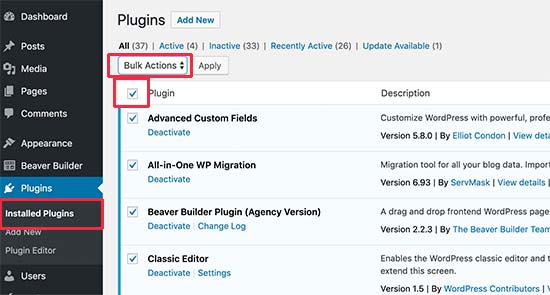
با این حال ، اگر به قسمت مدیریت وردپرس دسترسی ندارید ، باید برای رفع خطای صفحه سفید تمام افزونه ها را از طریق FTP غیرفعال کنید .
ابتدا با استفاده از یک سرویس دهنده FTP به سایت وردپرس خود متصل شوید . پس از اتصال ، به پوشه wp-content بروید . در آن جا پوشه “plugins” را مشاهده خواهید کرد.
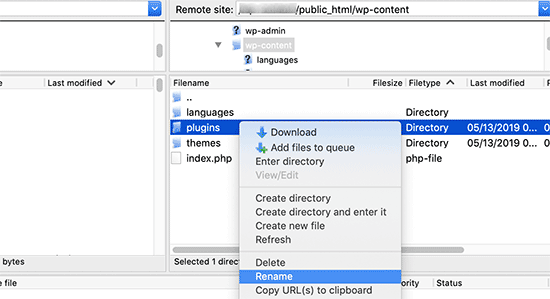
حال باید بر روی پوشه افزونه ها کلیک راست کرده و سپس نام آن را تغییر دهید. می توانید پوشه افزونه ها را تغییر دهید تا افزونه ها غیرفعال شوند.
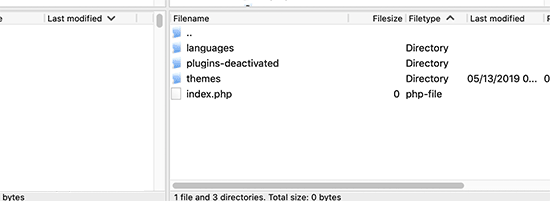
وردپرس در هنگام اجرا به دنبال پوشه ای به نام پلاگین ها است تا همه افزونه ها بارگیری کند و در سایت اجرا کند. وقتی نمی تواند پوشه را پیدا کند، به این معنی است که همه افزونه ها غیرفعال هستند.
اگر با این کار سایت شما به حالت عادی برگشت باید برای رفع مشکل صفحه سفید وردپرس ، تک تک افزونه ها را بررسی کنید تا متوجه شوید کدام افزونه باعث این مشکل شده است و آن را به کل حذف کنید.
قالب سایت خود را با یک قالب پیش فرض جایگزین کنید
اگر عیب یابی افزونه باعث رفع خطای صفحه سفید نشد ، باید سعی کنید قالب فعلی خود را با یک قالب وردپرس پیش فرض جایگزین کنید.
ابتدا با استفاده از یک سرویس دهنده FTP به وب سایت خود متصل شوید و به پوشه / wp-content / themes / بروید. این پوشه شامل تمام تم های نصب شده در وب سایت وردپرسی شما است.
بر روی قالب فعلی خود کلیک راست کرده و به عنوان بک آپ آن را داخل کامپیوتر خود دانلود کنید.
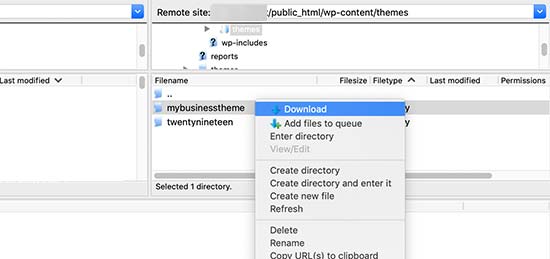
در مرحله بعد ، باید قالب فعلی خود را از وب سایت خود حذف کنید. بر روی پوشه قالب خود راست کلیک کرده و “Delete” را انتخاب کنید. با این کار قالب به طور کلی از سایت شما حذف می شود.
حال اگر یک قالب پیش فرض وردپرس در وب سایت خود نصب دارید، وردپرس به طور خودکار شروع به استفاده از آن به عنوان قالب پیش فرض خواهد کرد.
اما اگر قالب پیش فرض نصب نشده است ، باید با استفاده از FTP آن را به صورت دستی نصب کنید .
اگر با این کار مشکل شما برطرف شد، باید به پرونده function.php خود نگاه کنید . اگر در انتهای پرونده فضای اضافی وجود دارد ، باید آنها را حذف کنید ، و گاهی اوقات با این کار مشکل برطرف می شود.
اگر از یک پرونده کد گذاری شده ضعیف در پرونده function.php استفاده می کنید ، می تواند باعث شود صفحه سفید مرگ نیز ایجاد شود.
حالت اشکال زدایی را برای گرفتن خطاها در وردپرس فعال کنید
اگر تا کنون با استفاده از روش های گفته شده نتوانستید مشکل صفحه سفید وردپرس را برطرف کنید وقت آن است که با فعال کردن دیباگ وردپرس آن را حل کنید. این ابزاری است که به صورت پیش فرض در وردپرس تعبیه شده است. به طور معمول این مورد خاموش است زیرا دقیقاً برای اهداف آزمایشی در نظر گرفته شده است ، اما هر وقت خواستید می توانید آن را فعال کنید. با استفاده از روش زیر به شناسایی و رفع خطای صفحه سفید بپردازید.
به سادگی ، کد زیر را در پرونده wp-config.php خود اضافه کنید .
define ('WP_DEBUG', true);
define ('WP_DEBUG_LOG', true);
پس از افزودن این قطعه کد، صفحه سفید شما دارای خطا ، اخطار و اعلامیه خواهد بود. اینها اعلامیه ها ممکن است در تعیین علت اصلی و نحوه ی رفع آن ها به شما کمک کنند.
اگر خطایی مشاهده نمی کنید، ممکن است هنوز بخواهید گزارش اشکال زدایی را بررسی کنید. به سادگی با استفاده از یک سرویس دهنده FTP از پوشه wp-content در وب سایت خود بازدید کنید. در آنجا یک پرونده جدید debug.log را مشاهده خواهید کرد که شامل همه خطاها ، اعلامیه ها و هشدارها است.
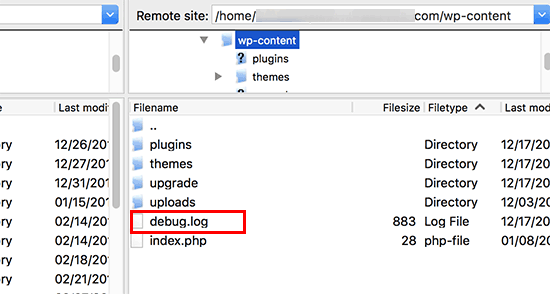
پاک کردن کش مرورگر
اکثر مرورگر ها محتوای کلی وب سایت ها مانند قالب و استایل ها و همچنین تصاویر را به صورت کش ذخیره می کنند تا در مراجعات بعدی به آن سایت، با سرعت بیشتری بارگذاری شوند. اما در برخی شرایط ممکن است که مرورگر متوجه تغییرات اعمال شده بر روی وب سایت نشود و همان نسخه ای که در حافظه کش خود ذخیره کرده است را فراخوانی کند که این امر باعث می شود شما تغییرات ایجاد شده را مشاهده نکنید.
برای پاک کردن حافظه کش مرورگر گوگل کرم می توانید از تب setting بر روی more tools کلیک کرده و سپس برو روی گزینه ی Clear Browsing Data کلیک کنید.
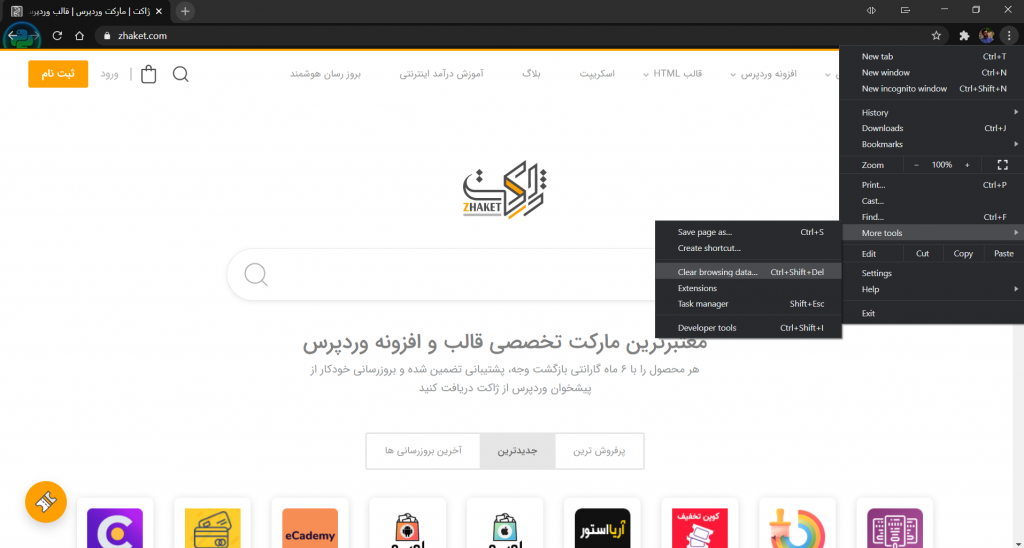
که با این کار پنجره ای مانند شکل مقابل برای شما باز خواهد شد، در اینجا شما باید گزینه cached images and files تیک زده و سپس بر روی دکمه ی Clear browsing data کلیک کنید.
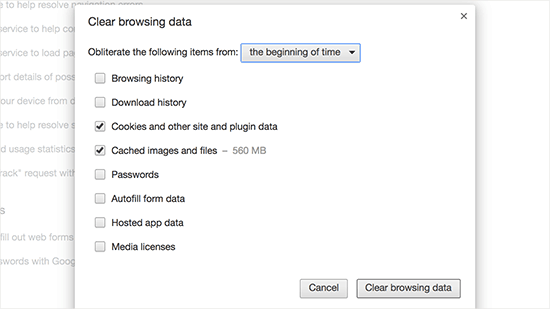
بعد از گذشت زمان کوتاهی حافظه کش مرورگر شما پاک خواهد شد اکنون می توانید به سایت خود مراجعه کنید و در صورتی که هنوز تغییرات اعمال شده را مشاهده نمی کنید می توانید مرحله دوم را انجام دهید.
پاک کردن حافظه پنهان سایت با استفاده از افزونه های مدیریت کش
اگر از افزونه های مدیریت حافظه پنهان (cash management) در سایت وردپرسی خود استفاده می کنید ، می توانید حافظه پنهان افزونه خود را پاک کنید. اکثر افزونه های مدیریت حافظه پنهان به شما این امکان را می دهند که به راحتی از صفحه تنظیمات افزونه این کار را انجام دهید.
پاک کردن کش در افزونه ی WP Rocket
افزونه WP Rocket یکی از بهترین افزونه های مدیریت کش در سایت های وردپرسی است. یکی از بهترین قابلیت های افزونه ی WP Rocket این است که یک نمونه از وب سایت شما را در حافظه پنهان خود ایجاد می کند، و به کاربران این نسخه ذخیره شده را نشان می دهد که سرعت بالا تری نسبت به نسخه عادی دارد.
در این افزونه شما به راحتی و با یک کلیک ساده می توانید نسبت به پاک کردن کش وردپرس اقدام کنید و رفع خطای صفحه سفید را انجام دهید. برای این کار لازم است در صفحه مدیریت سایت وردپرسی خود وارد منوی تنظیمات شوید و گزینه WP Rocket را انتخاب کنید.
در پنجره باز شده می توانید بر روی گزینه ی clear cash کلیک کنید تا حافظه کش سایت شما به راحتی پاک شود.
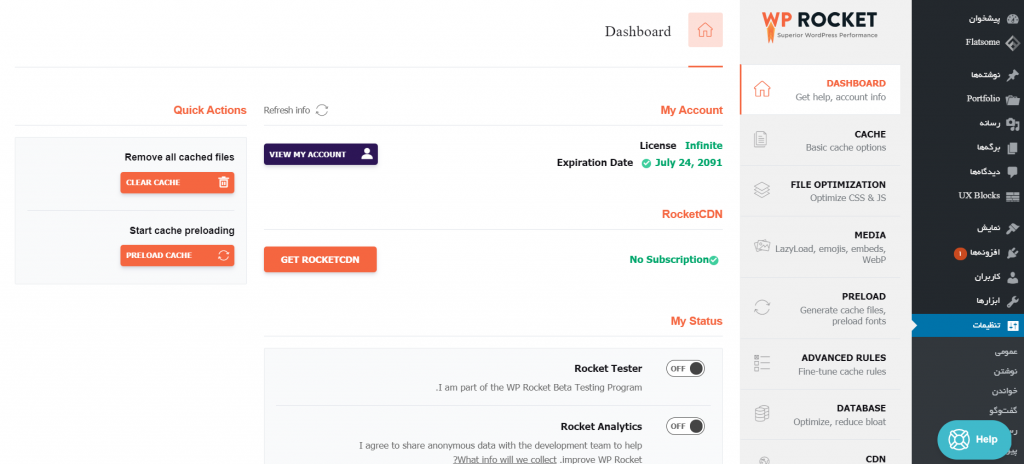
رفع خطای صفحه سفید با کوتاه شدن مقالات طولانی تر
اگر یک صفحه سفید مرگ را فقط در یک پست یا صفحه بسیار طولانی دارید ، ممکن است این ترفند کوچک برای رفع خطای صفحه سفید موثر واقع شود.
این ترفند اساساً با افزایش مقادیر دریافتی و ارسالی ، قابلیت پردازش متن PHP را افزایش می دهد. می توانید کد زیر را در پرونده wp-config.php خود قرار دهید.
/** Trick for long posts */
ini_set('pcre.recursion_limit',20000000);
ini_set('pcre.backtrack_limit',10000000);
بررسی خطاهای غیرمعمول
اگر تاکنون موفق نشدید صفحه سفید وردپرس را حل کنید ، شما در اقلیت هستید ، زیرا تکنیک هایی که تاکنون توضیح داده ایم اکثر قریب به اتفاق خطاها را برطرف می کند. با این حال هنوز امید وجود دارد.
ما در حال حاضر به سرعت برخی از موارد را که می تواند تداخل ایجاد کند مرور خواهیم کرد. احتمالاً علت کمتری این موارد است اما چیزی ناشناخته نیست ، بنابراین موارد مهمی است که باید بررسی کنید اگر همه موارد دیگر را قبلاً امتحان کرده اید یا خیر.
- سرور خراب شده : ممکن است مشکلات سایت شما ناشی از مشکلات سرور میزبان شما باشد. سرور ممکن است کاملاً خراب باشد ، بنابراین سایتهای دیگری را که می دانید در همان سرور میزبانی شده اند بررسی کنید. همچنین ممکن است برخی از بخش های سرور به درستی کار نکنند یا برای نگهداری از کار بیفتند. شما باید با پشتیبانی تماس بگیرید. سایت شما ممکن است در اثر خرابی سرور با مشکلاتی روبرو شود ، آنها ممکن است بتوانند به شما کمک کنند.
- به ندرت پرونده های اصلی WordPress خراب می شوند ، اما ممکن است اتفاق بیفتد. به عنوان مثال ، هنگام نصب نسخه جدیدی از وردپرس ، خطایی رخ می دهد . اگر مشکوک هستید که پرونده های اصلی سایت شما مشکلی دارند، با میزبان خود تماس بگیرید و از آنها بخواهید در تشخیص و رفع مشکل به شما کمک کنند.
اگر اخیراً نسخه پشتیبان از سایت خود ایجاد کرده اید، می توانید به سادگی نسخه قبلی سایت خود را بازیابی کنید.
چگونه از ایجاد خطای صفحه سفید وردپرس جلوگیری کنیم
انجام اقدامات پیشگیرانه برای جلوگیری از بروز مشکل و موجه با صفحه سفید مرگ در آینده:
- همیشه از وب سایت خود نسخه پشتیبان تهیه کنید: پشتیبان گیری روزانه تضمین می کند که در صورت بروز مشکل می توانید به سرعت آن را بازیابی کنید.
- پلاگینها و قالب هارا از یک جای معتبر تهیه کنید
- از یک سایت تست در لوکال استفاده کنید: هنگام نصب افزونه و تم، یا هر چیز دیگری که منجر به تغییر در سایت شما می شود، بهتر است ابتدا تغییرات خود را در یک محیط لوکال، یک کپی خصوصی از سایت خود، آزمایش کنید. انجام این کار از هرگونه مشکل سازگاری بر سایت شما جلوگیری می کند.
- خواندن اعلانهای نرمافزار: اعلانها را در داشبورد خود نادیده نگیرید. آنها حاوی اطلاعات مهمی در مورد به روز رسانی پلاگین ها و تم های شما هستند.
آیا با خطای صفحه سفید مشکلی در سایت های دیگر در هاست ایجاد میشود؟
اگر سایت های وردپرسی دیگری در همین حساب میزبانی نصب شده دارید ، می توانید بررسی کنید که آیا این مشکل صفحه سفید از دیگر سایت ها ایجاد شده است یا خیر. اگر شما چندین سایت بر روی یک هاست دارید این احتمال وجود دارد که بین این سایت ها تداخل ایجاد شده باشد و ممکن است موقتی باشد. شما می توانید برای رفع آن با پشتیبانی هاست خود تماس بگیرید. در غیر این صورت مشکل برای سایت شماست و باید با عیب یابی مشکل را پیدا کنید و به رفع خطای صفحه سفید بپردازید.
جمع بندی در مورد صفحه سفید وردپرس
با عیب یابی صحیح WSoD در زمان بروز، باید بتوانید مشکل را شناسایی کرده و به سرعت آن را برطرف کنید.همانطور که گفتیم ، چندین روش عیب یابی وجود دارد که می توانید برای یافتن علت WSoD و رفع آن استفاده کنید.ما در انتها یک چک لیست برای شما از کارهایی که باید انجام دهید اماده کردیم:
- افزونه های خود را غیرفعال کنید. آنها متداول ترین مقصر ها هستند بنابراین لازم است ابتدا آنها را آزمایش کنید.
- قالب فعلی خود را با قالب پیش فرض وردپرس جایگزین کنید.
- محدودیت حافظه خود را بررسی کنید و در صورت امکان آن را افزایش دهید.
- از حالت اشکال زدایی وردپرس برای مشاهده گزارش خطا استفاده کنید.
- اگر همه موارد دیگر با شکست مواجه شدبررسی کنید که آیا سرور از کار افتاده است، آیا پرونده های خراب در وردپرس دارید. همچنین می توانید نسخه پشتیبان سایت خود را بازیابی کنید یا برای راهنمایی با میزبان وب خود تماس بگیرید.(داشتن نسخه پشتیبان برای سایت یک ضرورت است ما در مقاله امنیت وردپرس و امنیت ووکامرس به گرفتن بک اپ به صورت خودکار و منظم اشاره کردیم)
امیدواریم یکی از ترفند های گفته شده در این مقاله به شما در رفع خطای صفحه سفید کمک کند.اگر بازهم نتوانستید این مشکل را حل کنید با ما در بخش کامنت در میان بزارید تا توسط کارشناسان ژاکت بهترین پاسخ را دریافت کنید.
محصول پیشنهادی
قالب آموزشی و فروش دوره آنلاین شکرینو | Shokrino

645,000 تومان

تیم شکرینو
محصول پیشنهادی
افزونه سئو اینستنتیفای | پلاگین Instantify

395,000 تومان

بروز وردپرس
محصول پیشنهادی
افزونه سئو یواست پرمیوم | پلاگین Yoast SEO Premium

395,000 تومان

دیجیراتی
محصول پیشنهادی
افزونه امتیازدهی و پاداش پیشرفته آوانس | پلاگین گیمیفیکیشن

585,000 تومان

یوسف محمدیانی
محصول پیشنهادی
افزونه سئو رنک مث پرو | پلاگین Rank Math Pro

395,000 تومان

ناگاتم
محصول پیشنهادی
افزونه سئو ووکامرس پرمیوم | پلاگین Yoast WooCommerce SEO Premium

345,000 تومان

دیجیراتی
محصول پیشنهادی
قالب فروشگاهی دیناکالا | قالب DinaKala

825,000 تومان

آی دیزاین
محصول پیشنهادی
افزونه فرم ساز گرویتی فرمز | پلاگین Gravity Forms

395,000 تومان

دیاموند
محصول پیشنهادی
افزونه فرم ساز ایفرم | پلاگین eForm

345,000 تومان

وردپرس داغ
محصول پیشنهادی
قالب فروشگاهی زنبیل | قالب zanbil

1,895,000 تومان

آوین
محصول پیشنهادی
افزونه سئو و بهینه سازی خودکار تصاویر | پلاگین SEO Friendly Images Pro

345,000 تومان

راد ایران
محصول پیشنهادی
افزونه سئو ویدئو های وردپرس | پلاگین Yoast Video SEO

345,000 تومان

فروشگاه پارس
فعلی
رفع خطای صفحه سفید در وردپرس به همراه آموزش ویدیویی
نویسنده سینا عباسی
سایر مقالات نویسنده


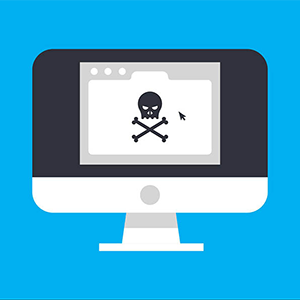

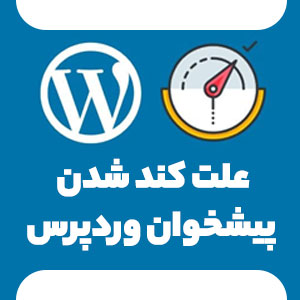

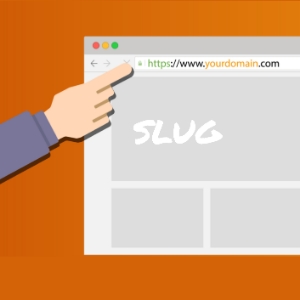




مشکلم رفع شد خیلی ممنون
سلام
خوشحالیم که این مقاله براتون مفید بوده